タスク管理ツールが複数あると、情報が分散してしまいがちではないでしょうか。Microsoft 365では「Planner」と「To Do」が連携可能で、個人とチームのタスクを一元管理できます。本記事では、連携の仕組みと具体的な活用方法を紹介します。
PlannerとTo Doの違いと役割
まず、 Plannerですが、チームでのタスク管理に特化したツールで、プロジェクト単位でタスクを管理します。Microsoft TeamsとPlannerの連携も可能です。一方、 To Doは個人のタスク管理に特化したツールです。Plannerの場合は担当者を自分に割り当てることでOutlookの予定表とも自動的に連携しますが、To Doは担当者の割り当てなしにOutlookと自動連携します。モバイルでも使いやすいです。PlannerとTo Doの連携によってチームタスク(Planner)を個人タスク(To Do)にと同時に表示し一つの画面で確認できます。
ステップ①:連携の設定方法
まず、Plannerにてプロジェクトを作成します。Plannerでは「プラン」「バゲット」といった単位で「タスク」を管理します。以下は、適当に作成したサンプルですが、”ホームページリニューアル”という「プラン」の中に3つの「バケット」”課題抽出”、”制作”、”リリース作業”を配置しています。「バケット」の中には「タスク」を配置します。「タスク」に対しては担当者を割り当てることが出来ます。
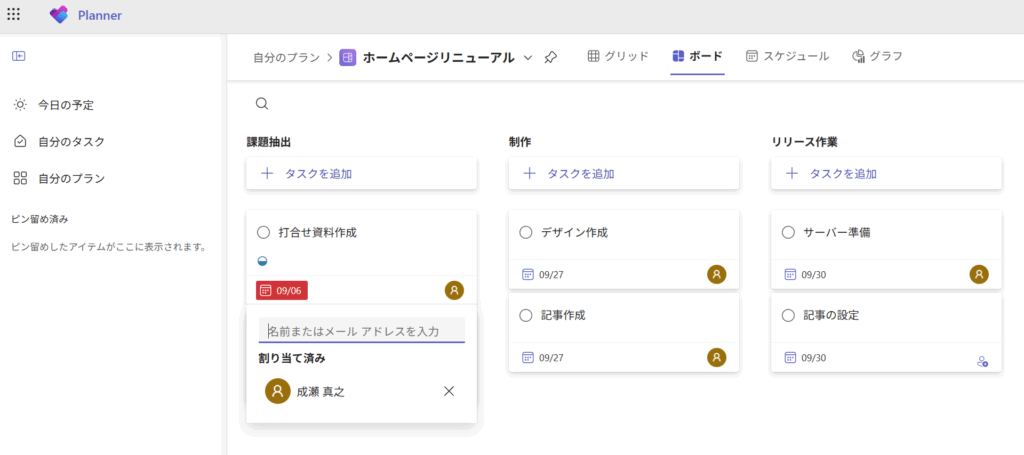
次にTo Doを開き左メニューの中から「自分に割り当て」を確認します。先ほど自分を担当者として割り当てた「タスク」が自動で表示されています。
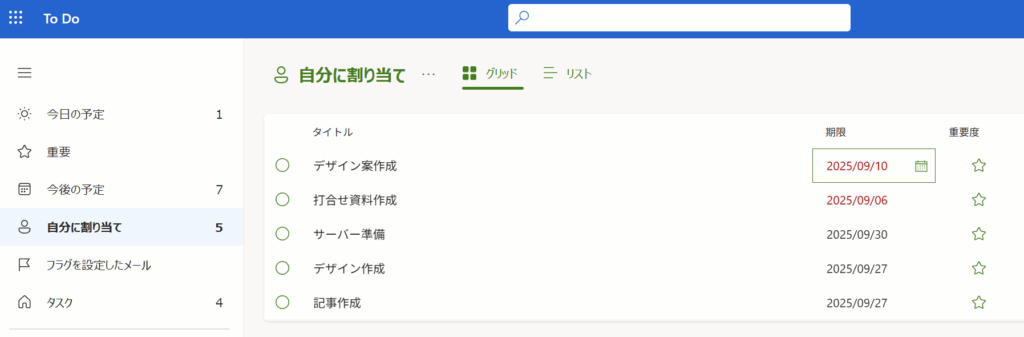
このように連携はMicrosoft 365アカウントで自動的に有効になっています。特別な設定は不要ですが、Plannerで「割り当て」がされている必要があります。
ステップ②:実際の活用例
では、実際の活用例を確認していきましょう。
▷ 例①:プロジェクトタスクの進捗管理
先ほど説明しましたが、Plannerでチームタスクを作成 → To Doで自分の担当分だけ確認・実行することが出来ます。
▷ 例②:OutlookのメールからTo Doに追加
例えば、以下のように支払の確認のメールが来ていたとして、これを元にTo Doに追加してみましょう。
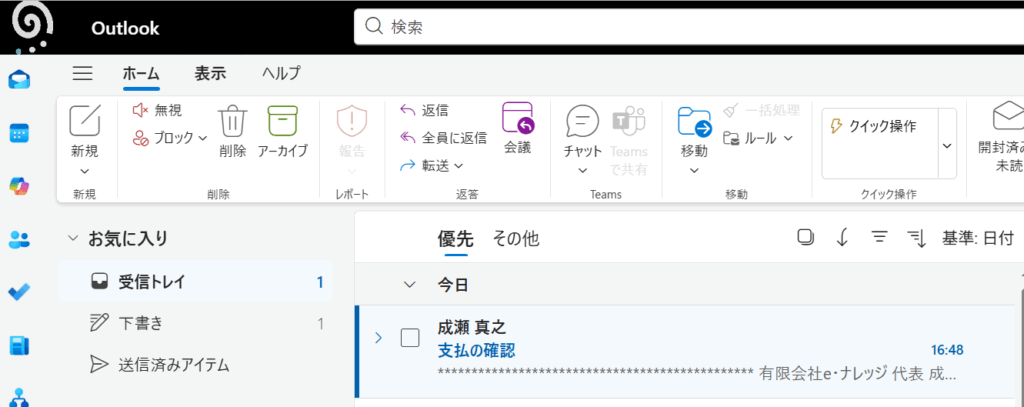
まず、Outlookの画面で「今日の予定」を表示します。
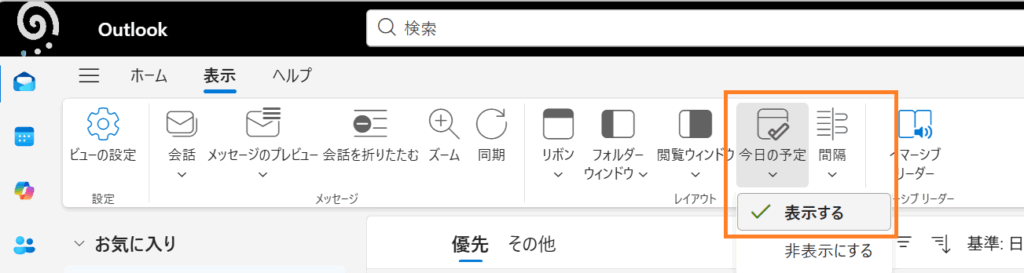
画面の右側に今日の予定されているタスクが表示されました。ここにメールをドラッグ&ドロップします。
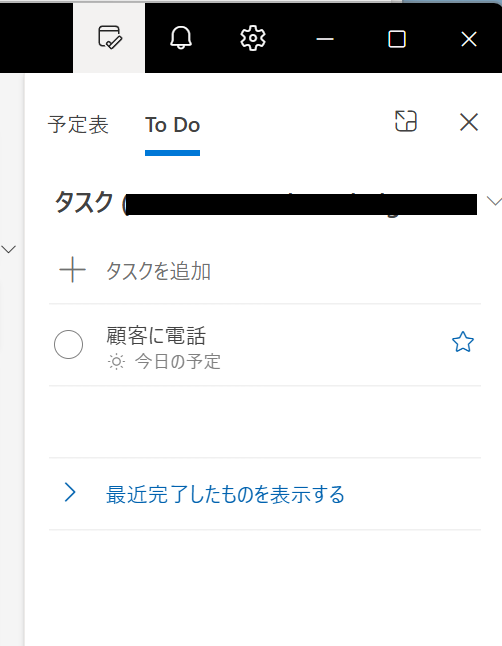
「イベントとして追加」と「タスクとして追加」が選べますが、今回はタスクに追加してみました。
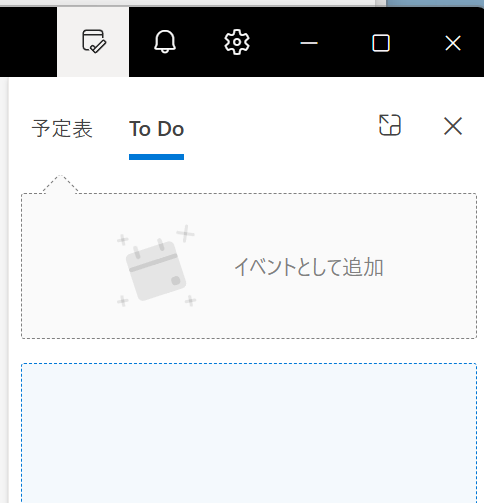
”支払の確認”のメールがタスクに追加されていますね。
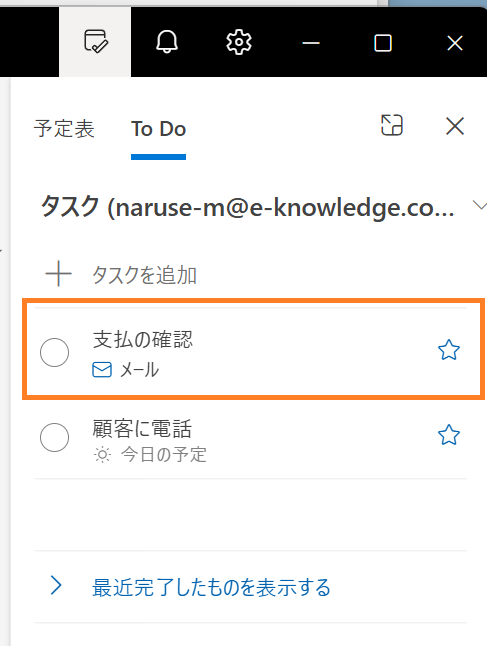
▷ 例③:Teams会議のスケジュールをTo Doで管理
Teamsでチャネルを開いて「会議のスケジュール設定」で会議のスケジュールを設定します。

画面下部にある「予定一覧を追加する」をクリックし、「フォローアップタスク」を表示します。

「フォローアップタスク」にタスクを追加すると、自動的にPlannerに連動してプランが追加されます。追加する際は、タスク名に加えて担当者、期限も設定して下さい。ちなみに、フォローアップタスク上でタスクを削除するとPlanner上でも連動して削除されます。
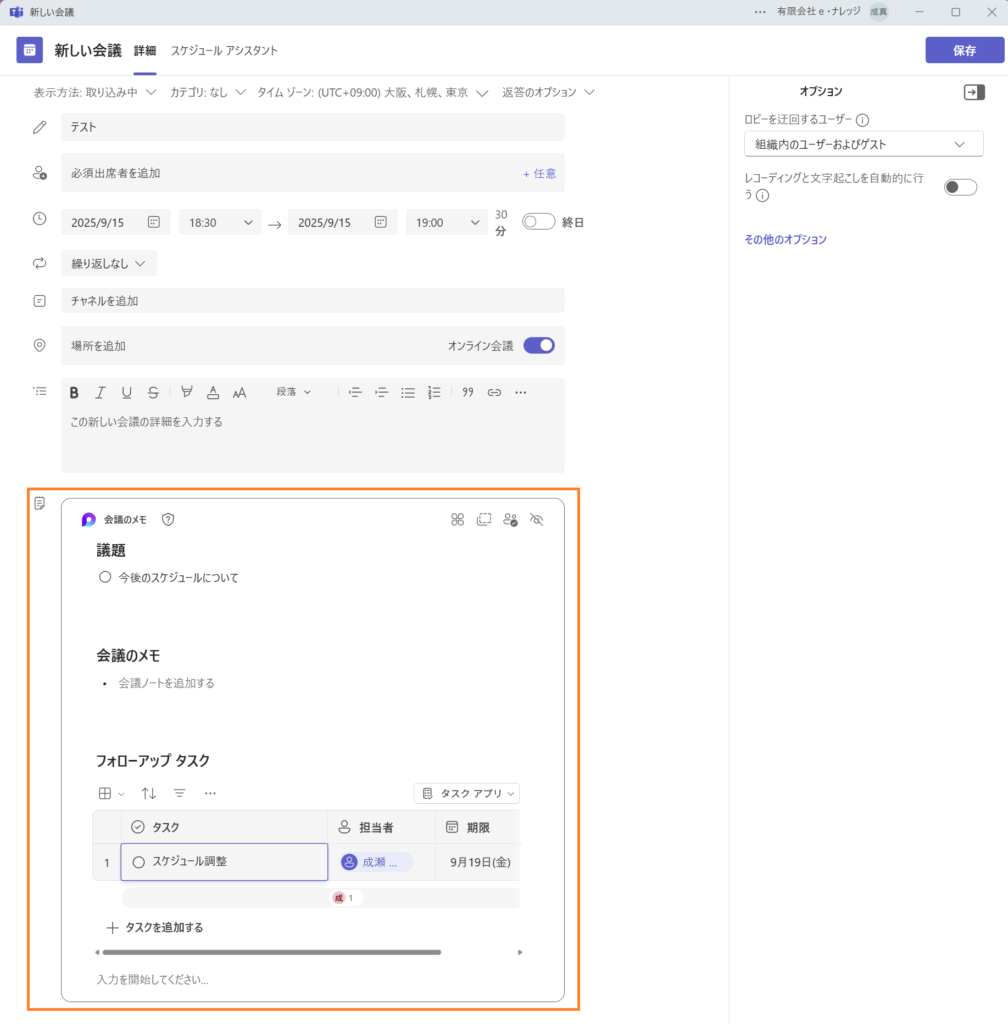
以下のPlannerの画面では「フォローアップタスク」で追加したタスクが確認できます。
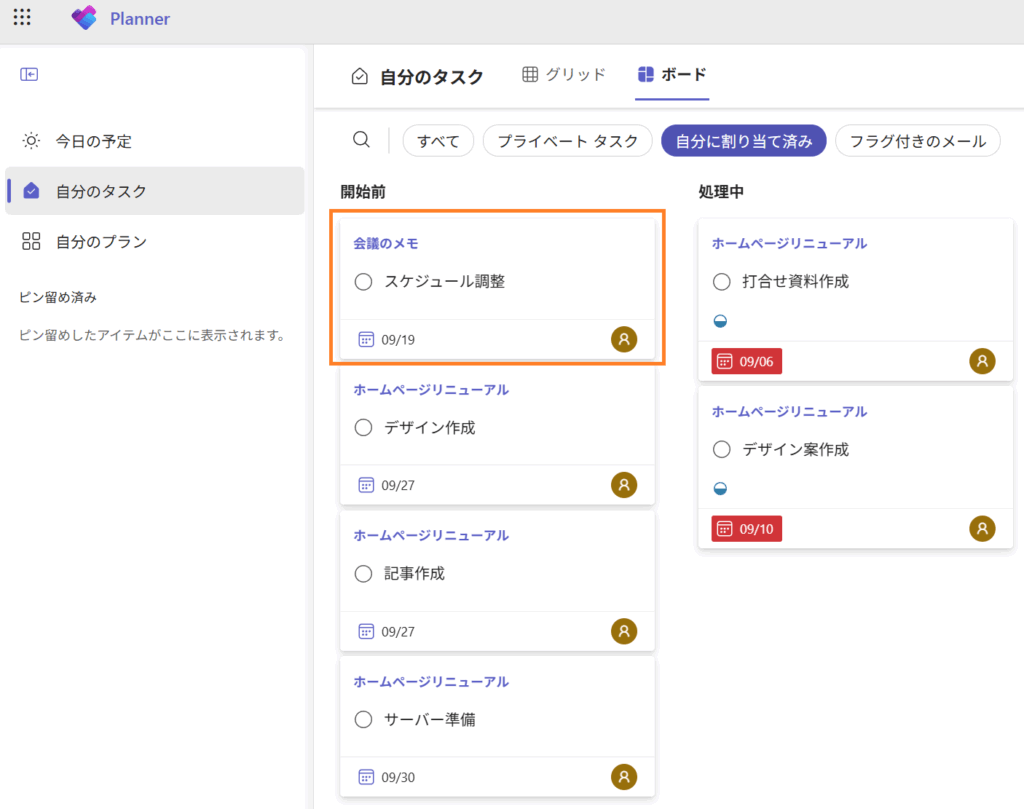
同様にTo DoでもPlannerと連動しているのでタスクが確認できます。
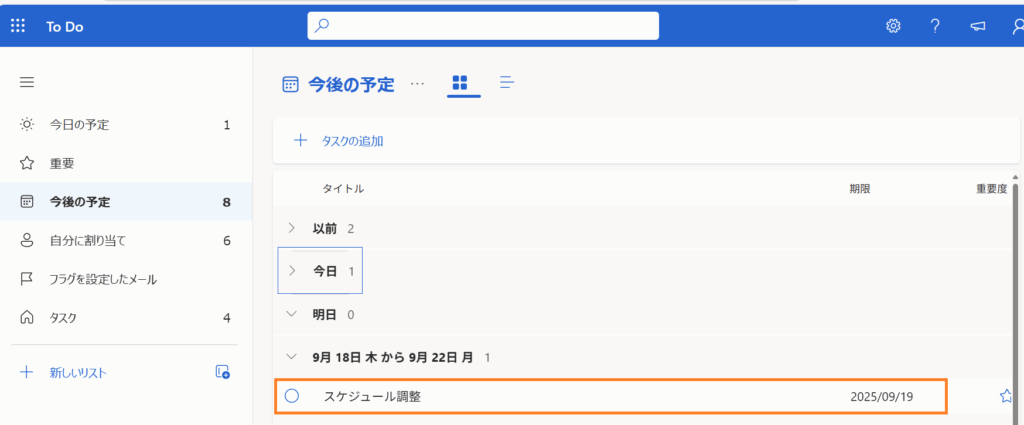
ステップ③:運用のコツ
運用のコツを2つほどご紹介します。コツ①:To Doの「今日の予定」機能を活用する方法。これで、今日やるべきタスクだけをピックアップして集中できます。 コツ②:タグや優先度で整理する方法。タスクの種類や緊急度を明確にすることで見落とし防止になります。
まとめ
如何でしたか。PlannerとTo Doの連携により、チームと個人のタスクを一元管理できます。Microsoft 365のエコシステムを活かすことで、業務効率が大幅に向上しますよ。皆様のご参考になれば幸いです。